„Apple“ nuolat tobulina savo aplikacijas papildydama jas naujomis galimybėmis. Vienos galimybės aplikacijose yra akivaizdžios ir geriau dokumentuotos, kitos – mažiau žinomos.
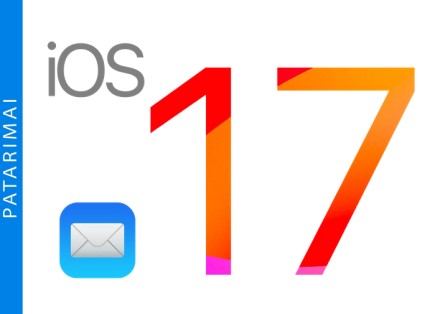
„Apple“ programuotojai kuriantys ir tobulinantys kompanijos standartines „iOS“ aplikacijas, jas nuolat papildo naujomis funkcijomis, dalis kurių ne visada yra akivaizdžios. Tokiomis naujovėmis kompanija nesidalina WWDC prezentacijos metu, o jas vėliau aptinka tų aplikacijų naudotojai.
„Mail“ aplikacija skirta „iOS“ nėra išimtis. Žemiau pasidalinsiu keliomis į aplikaciją įdiegtomis funkcijomis, kurios yra mažiau akivaizdžios, bet „iPhone“ ir „iPad“ skirtą „Mail“ aplikaciją padaro daug funkcionalesne.
Greitas kelių el. laiškų pažymėjimas
Peržiūrint laiškus neretai tenka atlikti tą patį veiksmą keliems ar keliolikai laiškų. „Mail“ aplikacija leidžia pažymėti kelis laiškus ir pritaikyti jiems pageidaujamą veiksmą. Tačiau norint pažymėti kelis greta esančius laiškus nebūtina jų žymėti po vieną.
Greitas būdas pažymėti kelis laiškus yra – el. laiškų sąraše dviem pirštais perbraukti aukštyn arba žemyn per pageidaujamus laiškus.
Teksto įterpimas į el. laišką naudojant kamerą
Jei į laišką norite įterpti tekstą iš kompiuterio ekrano ar atspausdinto dokumento ir pageidaujate jį įterpti kaip tekstą, o ne paveikslėlį – tai padaryti galite:
- Rašydami laišką, pastatykite žymeklį toje vietoje kur norite įterpti tekstą iš paveikslėlio.
- Klaviatūros papildomų veiksmų skiltyje paspaudę ant skenavimo piktogramos aktyvuokite teksto skenavimo režimą. Priklausomai nuo naudojamos klaviatūros ši piktograma gali būti arba matoma veiksmų skilties juostoje iš karto, arba norint ją pamatyti gali reikėti paspausti jos dešinėje pusėje esantį < simbolį.
- Aktyvavę teksto skenavimo režimą, nukreipkite telefono kamerą į pageidaujamą tekstą, palaukite kol jis bus atpažintas ir apibrauktas.
- Paspauskite insert
Dažnai pasirenkamas vienas teksto paragrafas. Kurį paragrafą pasirinkti galite reguliuoti keisdami kameros poziciją.
Atlikus aukščiau aprašytus veiksmus nuskenuotas tekstas bus įterptas į laišką. Tiesa, su lietuvybe tame nuskenuotame tekste reikalai prasti.
Piešinio ar brėžinio įterpimas į el. laišką
Jei rašote laišką, kuriame manote reikėtų įterpti kokį nors piešinuką ar paprastą „pirštu nubraižytą“ brėžinį – nebūtina pradėti ieškoti popieriaus lapo – jį galima nupiešti/nubraižyti tiesiog „Mail“ aplikacijos laiške, tai padaryti galite:
- Rašydami laišką, pastatykite žymeklį toje vietoje kur norite įterpti paveikslėlį.
- Klaviatūros papildomų veiksmų skiltyje paspaudę ant piešimo piktogramos aktyvuokite piešimo režimą. Priklausomai nuo naudojamos klaviatūros ši piktograma gali būti arba matoma veiksmų skilties juostoje iš karto, arba norint ją pamatyti gali reikėti paspausti jos dešinėje pusėje esantį < simbolį.
- Aktyvavę piešimo režimą, naudokite pateiktus įrankius ir spalvas nupiešti/nubraižyti tai ką norite pertekti laiško gavėjui.
- Baigę - paspauskite Done ir atsidariusiame meniu pasirinkite Insert Drawing.
Nurodykite datą ir laiką kada el. laiškas turi būti išsiųstas
Kartais norima, kad el. laiškas adresatui būtų išsiųstas tam tikru laiku. Tam priežasčių gali būti pačių įvairiausių – nuo noro, kad laiškas adresatą pasiektų pvz. ryte, kai jūs dar miegate ir nenorite siųsti iš vakaro, kad laiškas nepasimestų per naktį prisiųstų laiškų kratinyje iki poreikio, kad laiške esanti informacija netaptų vieša anksčiau nei tam tikras laikas (šis poreikis dažniau pasitaiko įmonėse).
„Mail“ aplikacijoje nurodyti laiką ir datą, kada laiškas turi būti išsiųstas labai paprasta:
- Parašykite laišką
- Paspauskite ir palaikykite nuspaudę laiško siuntimo mygtuką.
- Atsidariusiame kontekstiniame meniu, galite pasirinkta ar laišką išsiųsti dabar (Send Now) ar sistemos parinktu laiku, kuris keičiasi priklausomai nuo laiko (pvz. savaitgalį yra parinktis išsiųsi laišką pirmadienį) arba pasirinkę Send Later… galite nurodyti savo pageidaujamą el. laiško išsiuntimo datą ir laiką.
- Spauskite Done ir laiškas bus išsiųstas maždaug jūsų nurodytu laiku.
Vėliau išsiųsti nurodytą laišką, kol jis dar nėra išsiųstas, rasite „Mail“ aplikacijos „Send Later“ skiltyje.
Jei naudojate ir „Mac“ kompiuterį – laiško išsiuntimo nurodytu laiku funkcija yra ir „macOS Sonoma“ „Mail“ aplikacijoje. Prie laiško išsiuntimo mygtuko paspaudę piktogramą, pamatysite galimybę laišką išsiųsti vėliau.



